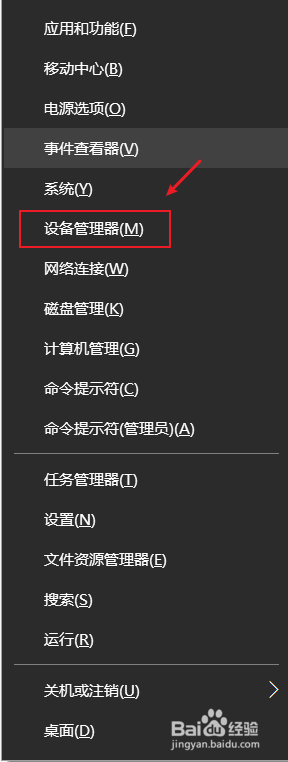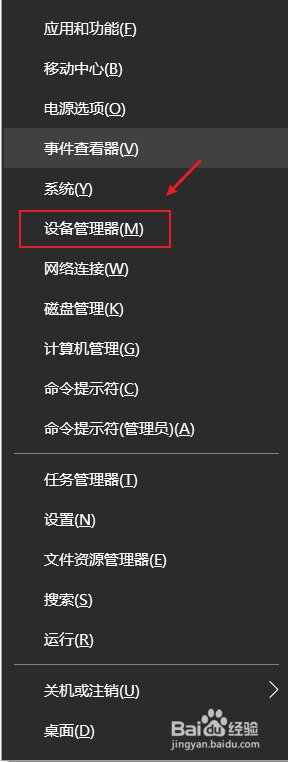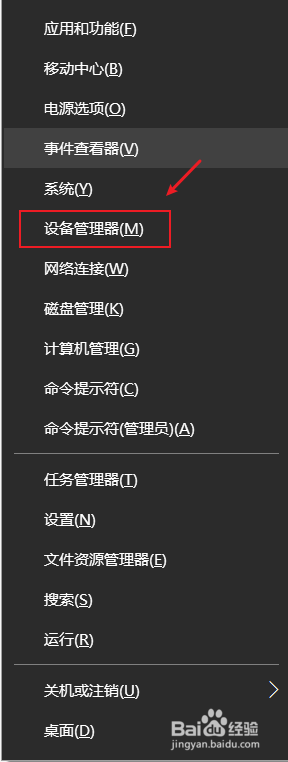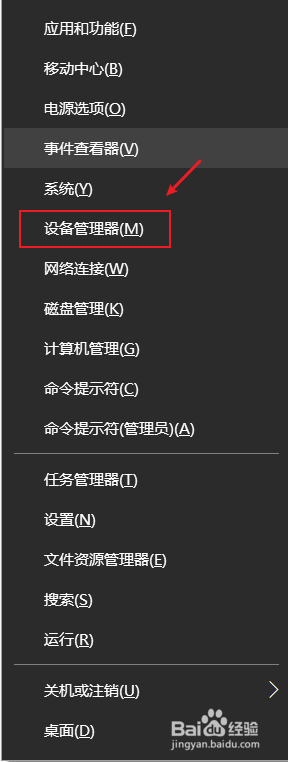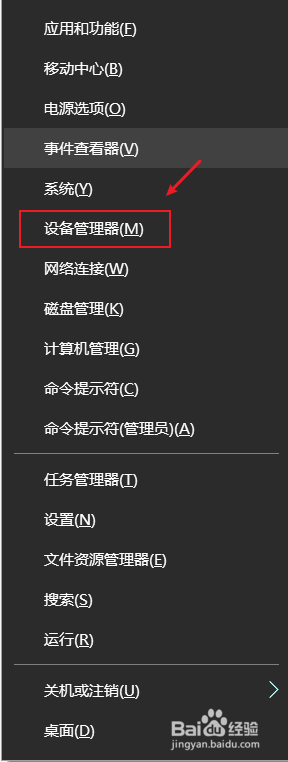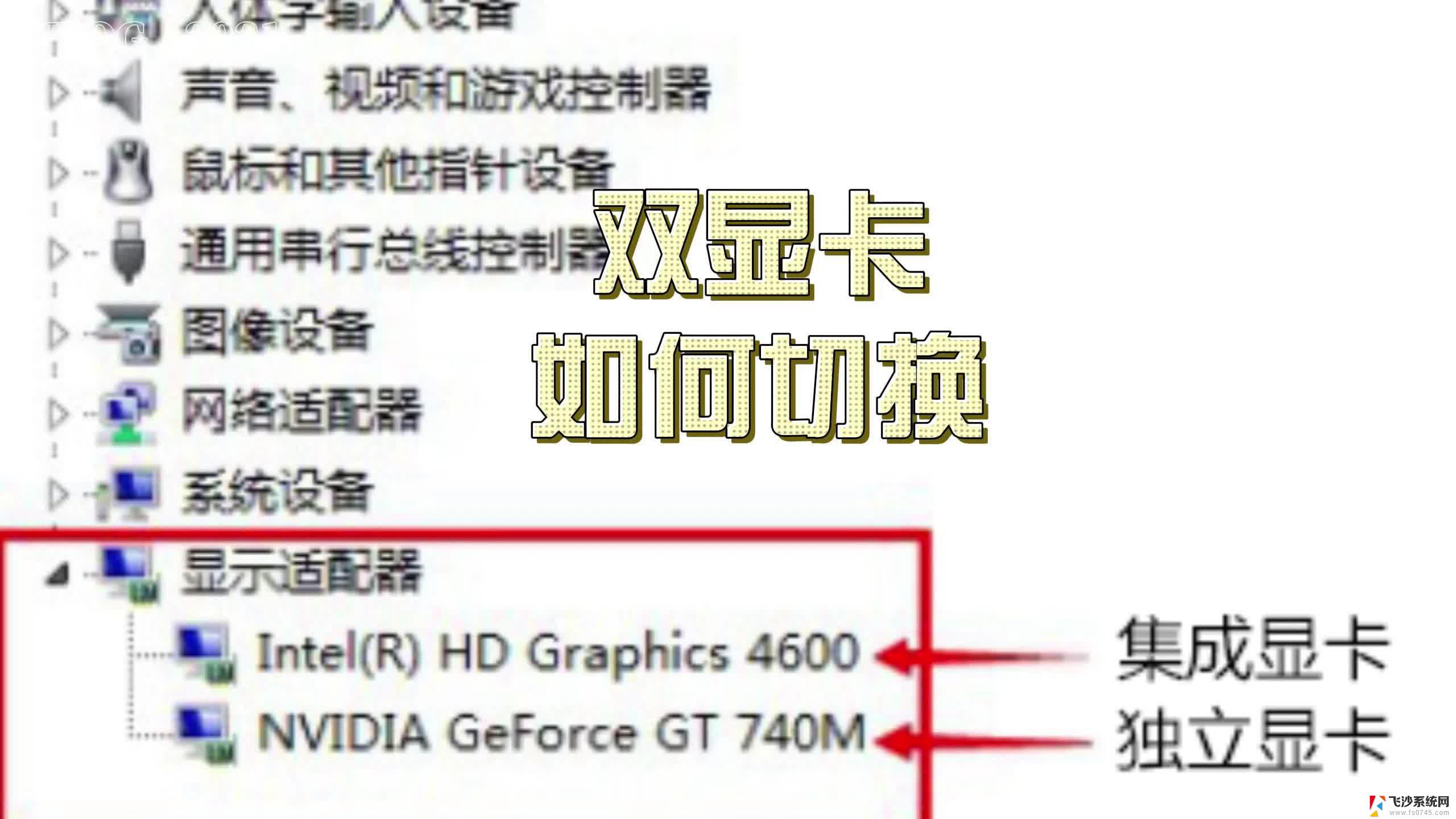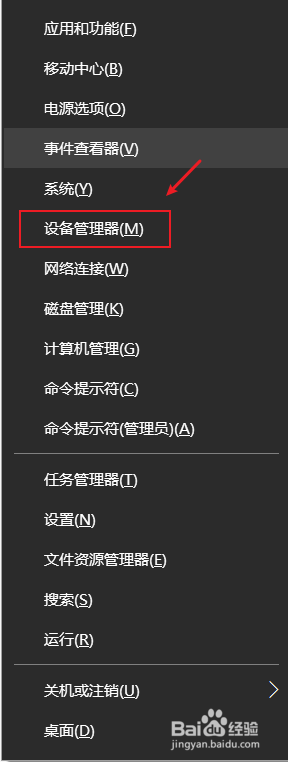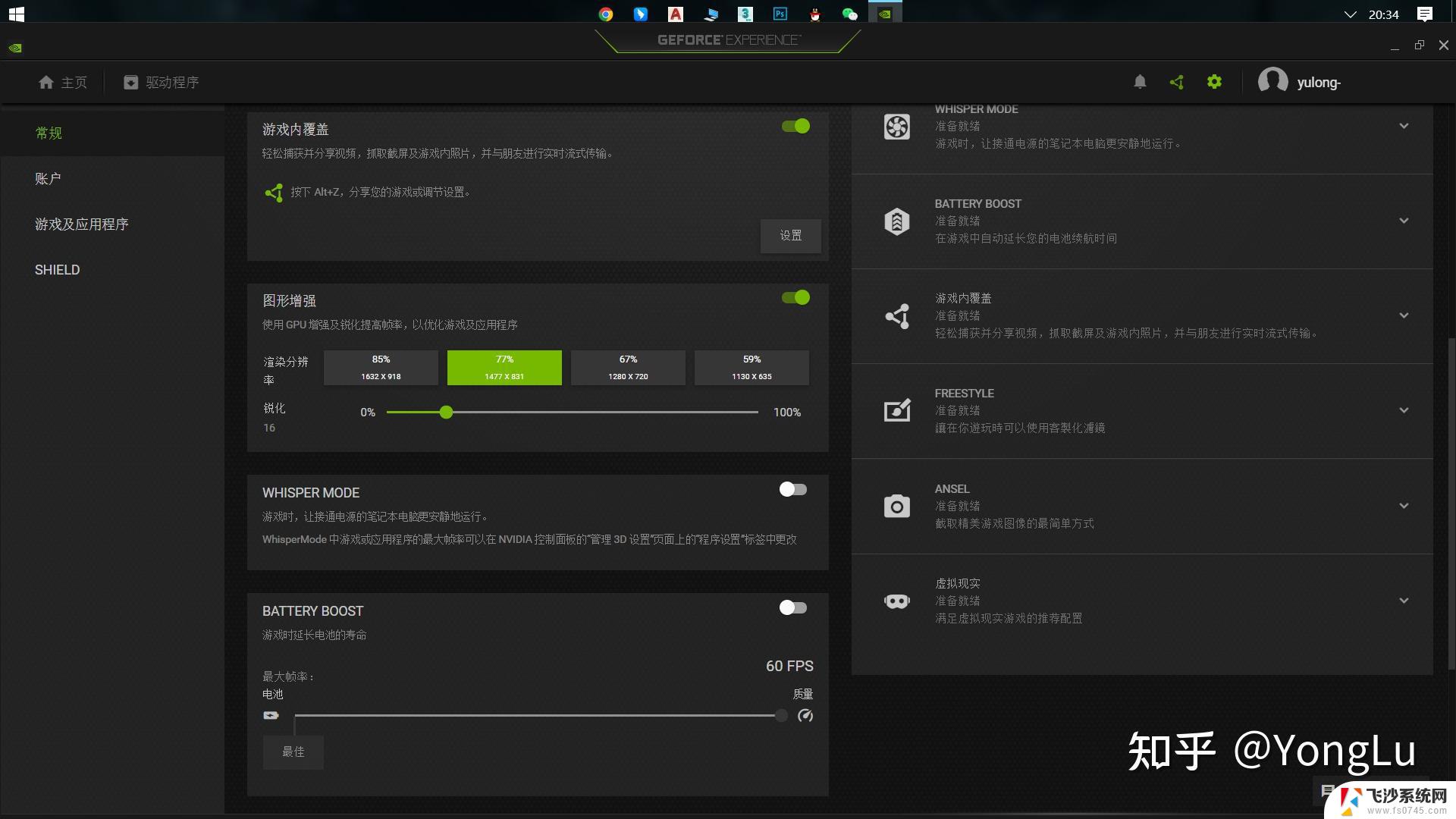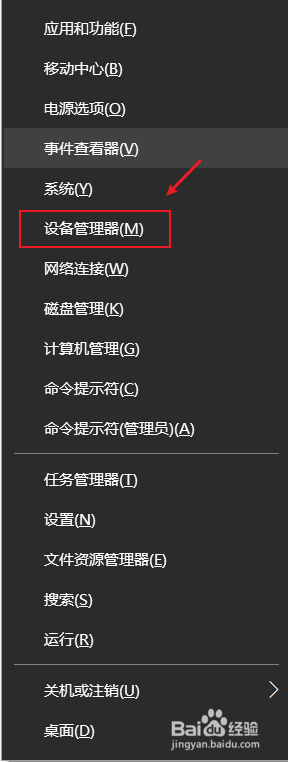电脑显卡怎么切换独立显卡 win10如何切换笔记本电脑的独立显卡和集成显卡
在现代社会中电脑已成为我们生活中不可或缺的工具之一,对于一些需要高性能图形处理的任务,如游戏、视频编辑等,独立显卡的作用不可忽视。在使用笔记本电脑时,我们常常遇到一个问题,那就是如何切换独立显卡和集成显卡。尤其当我们使用的是Windows 10操作系统时,这个问题变得尤为重要。如何在Windows 10上切换笔记本电脑的独立显卡和集成显卡呢?本文将为您详细介绍。
方法如下:
1.确认你的电脑是否是双显卡
1、按下win+X键,点击进入设备管理器
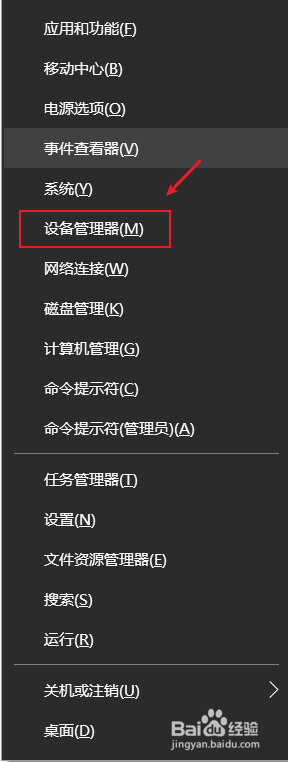
2、点击打开显示适配器,如果看到有两个显卡,那你的电脑就是双显卡的
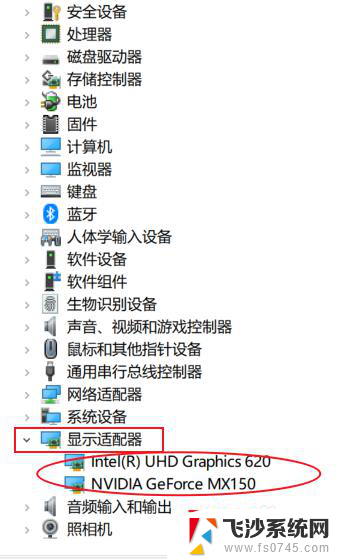
3.切换到独立显卡
1、按下win+q,搜索框输入NVIDIA。点击进入NVIDIA控制面板
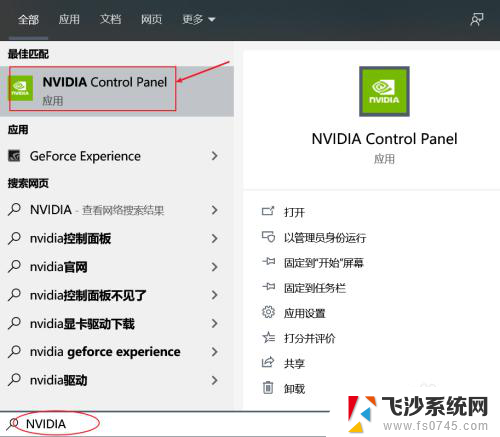
4.2、点击管理3D设置,在首选图形处理器那里。点击下拉选择高性能NVIDIA处理器,点击右下角的应用即可切换到了独立显卡。
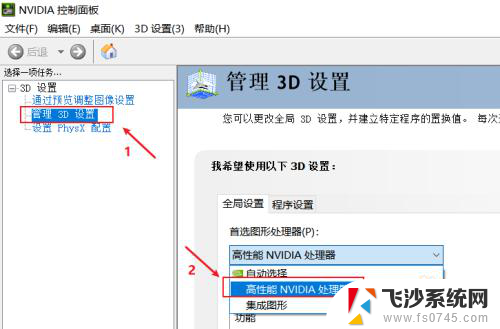
5.3、如果不需要高性能显卡,为了省电,可以选择集成显卡。在首选图形处理器那里。点击下拉选择集成图形,点击右下角的应用即可
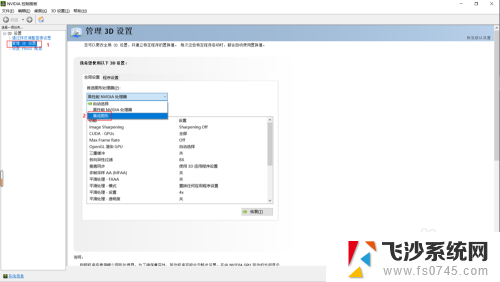
以上就是电脑显卡如何切换到独立显卡的全部内容,如果您遇到这种情况,可以按照以上方法进行解决,希望对大家有所帮助。